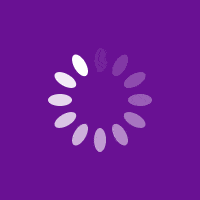Social Media
Tendencias, novedades, noticias y recursos gratuitos del mundo de Social Media
Lo mejor de esta semana
Popular

Redes Sociales

Qué es un Community Manager y cuáles son sus principales funciones en la empresa
Definitivamente se trata de una de las preguntas que más debate generan ¿Qué es un Community Manager? ¿Cuáles son sus funciones? Empresas de todos los tamaños cuentan ya con Community…